Para Maniak Games, tentu tidak asing lagi dengan software Game Booster. Versi terakhir dirilisi sekitar bulan januari 2010 yang lalu yaitu Game Booster 1.31. Versi 1.31 sudah mensupport untuk bahasa Indonesia. Sebelumnya saya pernah menggunakan versi beta dari software ini yang belum mendukung bahasa negara kita tercinta  . Lalu apa fungsi dari softwaregame booster, dan bagaimana cara mempercepat games dengan software ini ?. Pada dasarnya, game booster berfungsi mematikan beberapa proses pada windows yang tidak berguna atau tidak berpengaruh saat kita memainkan sebuah game. Service atau layanan windows tersebut diantaranya adalah Automatic updates, Application Layer Gateway Sevices, Help and Support, dan lain sebagainya.
. Lalu apa fungsi dari softwaregame booster, dan bagaimana cara mempercepat games dengan software ini ?. Pada dasarnya, game booster berfungsi mematikan beberapa proses pada windows yang tidak berguna atau tidak berpengaruh saat kita memainkan sebuah game. Service atau layanan windows tersebut diantaranya adalah Automatic updates, Application Layer Gateway Sevices, Help and Support, dan lain sebagainya.
Lumayanlah buat mempercepat Games dan meningkatkan performance sebuah laptop jadul acer 4530. Saya coba memainkan game jadul Call of Duty 4 pada mode medium. Minta ampun beratnya, apalagi pada mode High  . Sekedar info saja, spesifikasi dari Acer 4530 yang saya pakai adalah Processor AMD Turion X2 RM 70 ( 2 GHz ) dengan DDR2 RAM Kingston 3 Gb (2 module) dan Nvidia Gforce 9100MG (Share 512 mb). Nah, bandingkan saja dengan PC Anda. Kalau yang pake AMD Phenom2 X4 atau Intel Quad Core, didukung VGA dengan spesifikasi yang sama dikelasnya mungkin ga ada masalah
. Sekedar info saja, spesifikasi dari Acer 4530 yang saya pakai adalah Processor AMD Turion X2 RM 70 ( 2 GHz ) dengan DDR2 RAM Kingston 3 Gb (2 module) dan Nvidia Gforce 9100MG (Share 512 mb). Nah, bandingkan saja dengan PC Anda. Kalau yang pake AMD Phenom2 X4 atau Intel Quad Core, didukung VGA dengan spesifikasi yang sama dikelasnya mungkin ga ada masalah  .
.
Nih gambarannya, lihat saja gambar task manger 1. Lihat proses yang berjalan, berapa CPU serta memory yang terpakai. Bandingkan dengan gambar task manager 2 di bawahnya yang mana software game booster telah di jalankan.
Pada saat game booster aktif, saya mainkan kembali Game COD 4 pada mode medium, alhasil lebih cepat dan ringan. Silahkan bagi yang mau mencoba, download software game booster ini. Ukurannya kecil, kurang lebih 1,19 Mb. Mendukung OS Windows 7, Vista, XP dan windows 2000. Install dan jalankan. Kemudian klik “Beralih ke Mode Gaming !”. Cek atau centang semua aplikasi yang berjalan untuk mendapatkan performance terbaik. Kemudian Klik “Tutup” untuk mematikan semua program dan service yang berjalan. Silahkan mainkan game kesayangan kita. Kebetulan lagi Demam  , akibat kena flu musiman karena cuaca. Jadinya males buat ngapa-ngapain. Akhirnya maen Game sambil mengingat kenangan lalu. O ya, Untuk mengembalikannya ke mode normal, silahkan klik icon di side bar windows bagian kanan bawah, kemudian klik “Kembali Ke Mode Normal”.
, akibat kena flu musiman karena cuaca. Jadinya males buat ngapa-ngapain. Akhirnya maen Game sambil mengingat kenangan lalu. O ya, Untuk mengembalikannya ke mode normal, silahkan klik icon di side bar windows bagian kanan bawah, kemudian klik “Kembali Ke Mode Normal”.
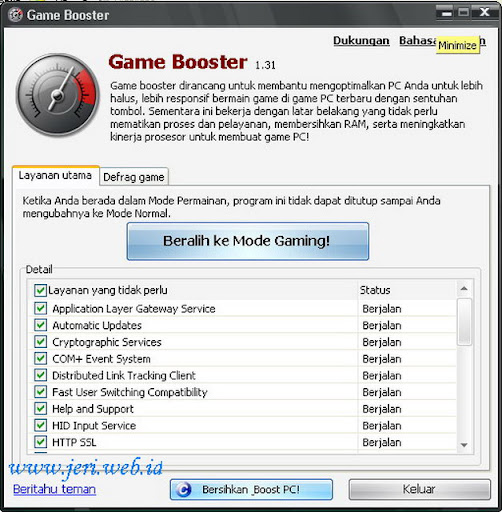
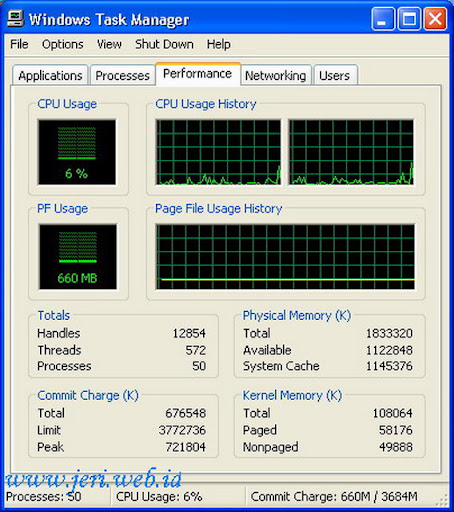
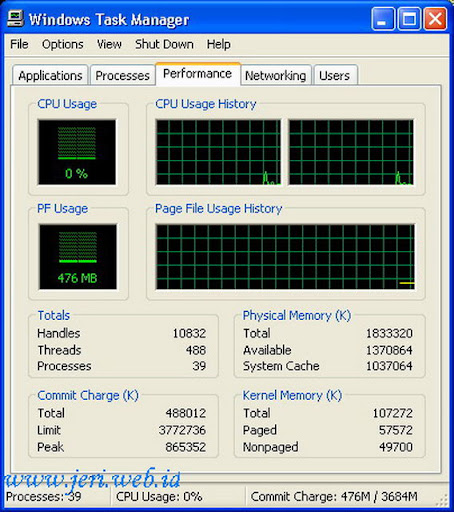


0 comments:
Posting Komentar